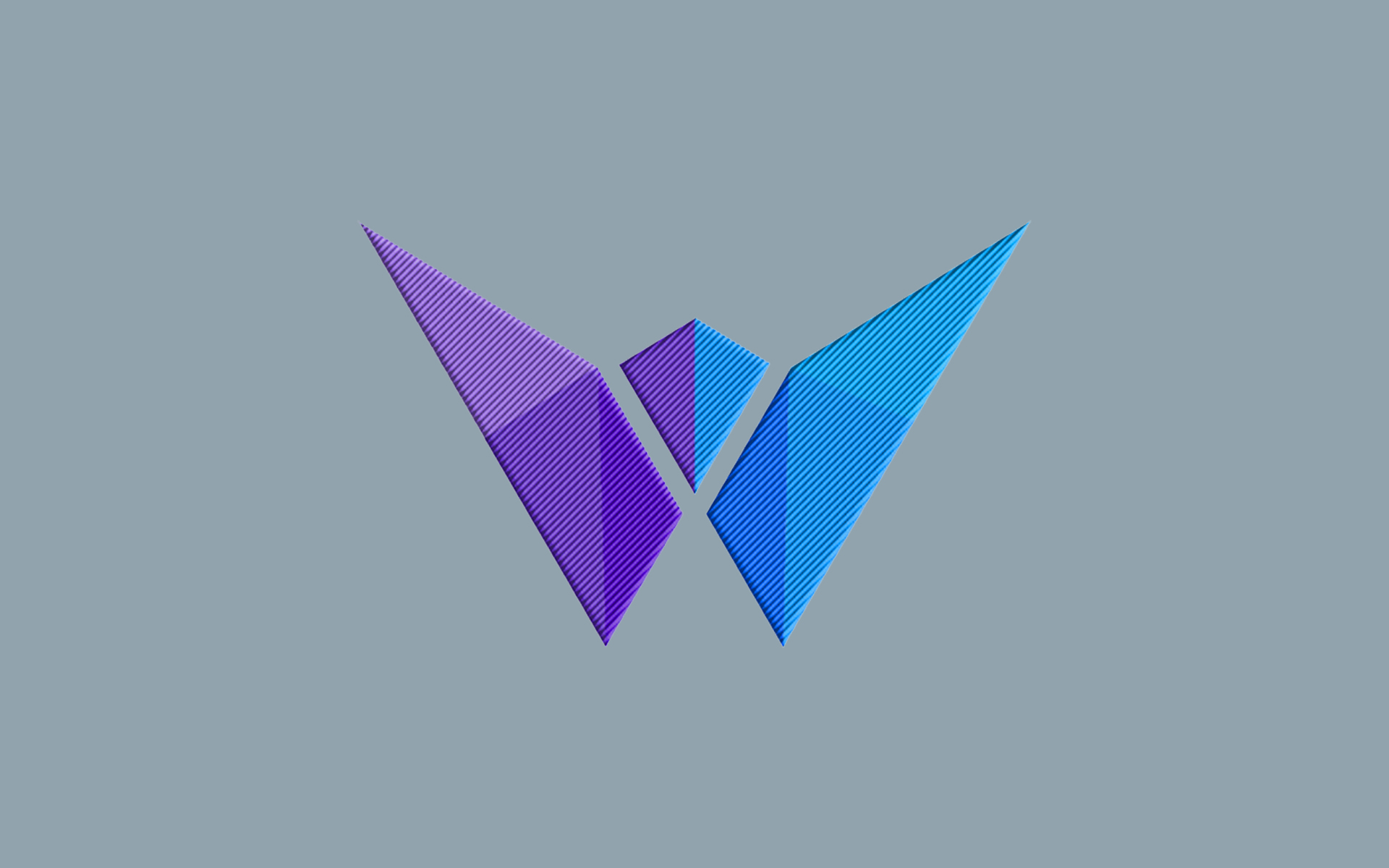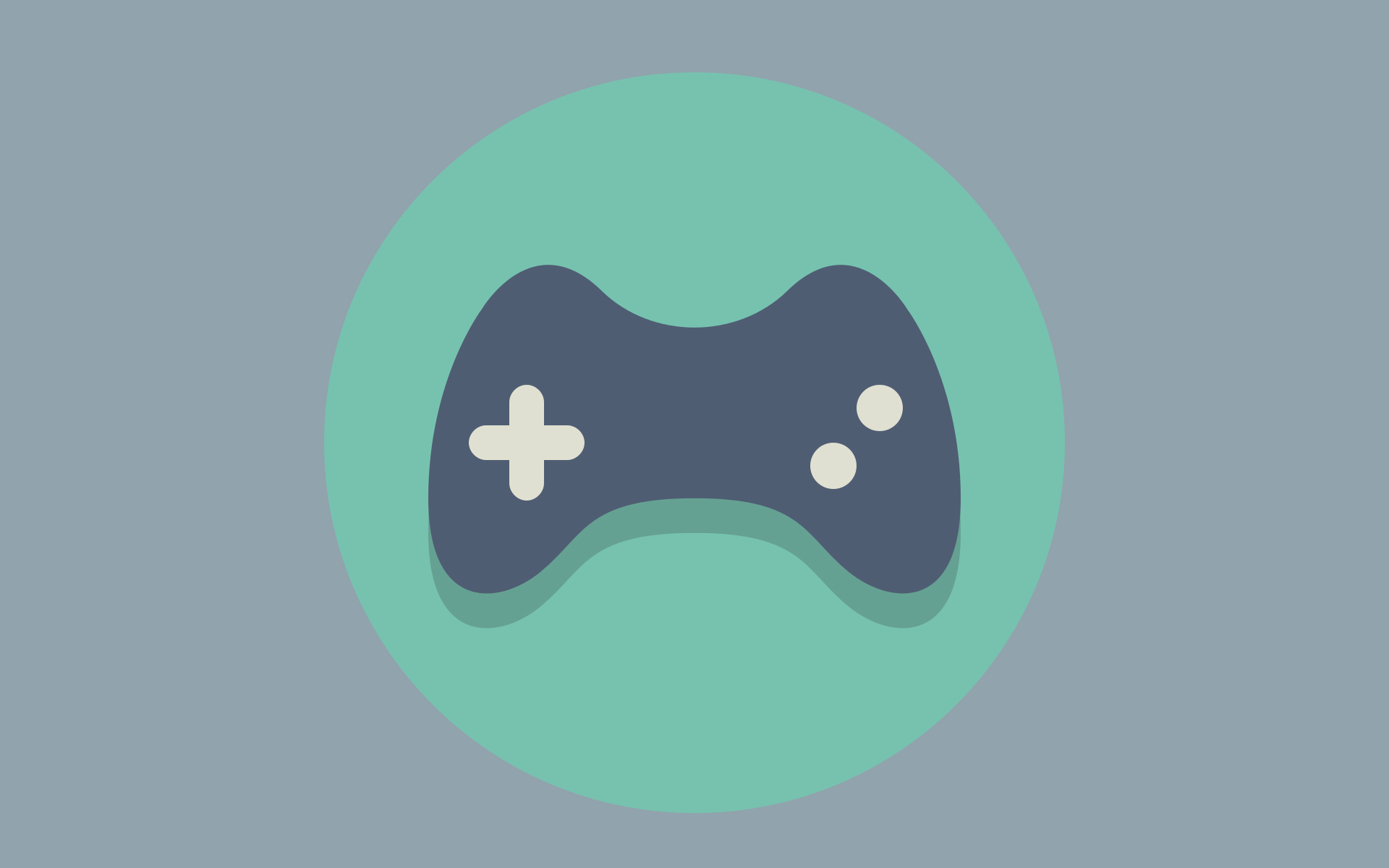Windows Server 2012 - Administrator Şifre Değiştirme
Windows Server 2012 diğer işletim sistemlerine göre daha yönetimsel tarzda bir işletim sistemi olduğundan Kullanıcı ekleme veya Şifre değiştirme biraz daha teknik bir konu
Bu yazımızda sizlere 8 Adım da şifrenizi nasıl değiştirebileceğinizi görsel destekli olarak açıklamaya çalıştık.
1 - Birçok temel teknik işlemi yönetebileceğiniz Sunucu Yöneticisini açıyoruz. Başlangıç düğmesinin hemen yanında bulunuyor

2 - Açılan pencerede Araçlar sekmesinin altında bulunan Bilgisayar Yönetimi alanına tıklayarak yeni bir pencere açılmasını bekliyoruz
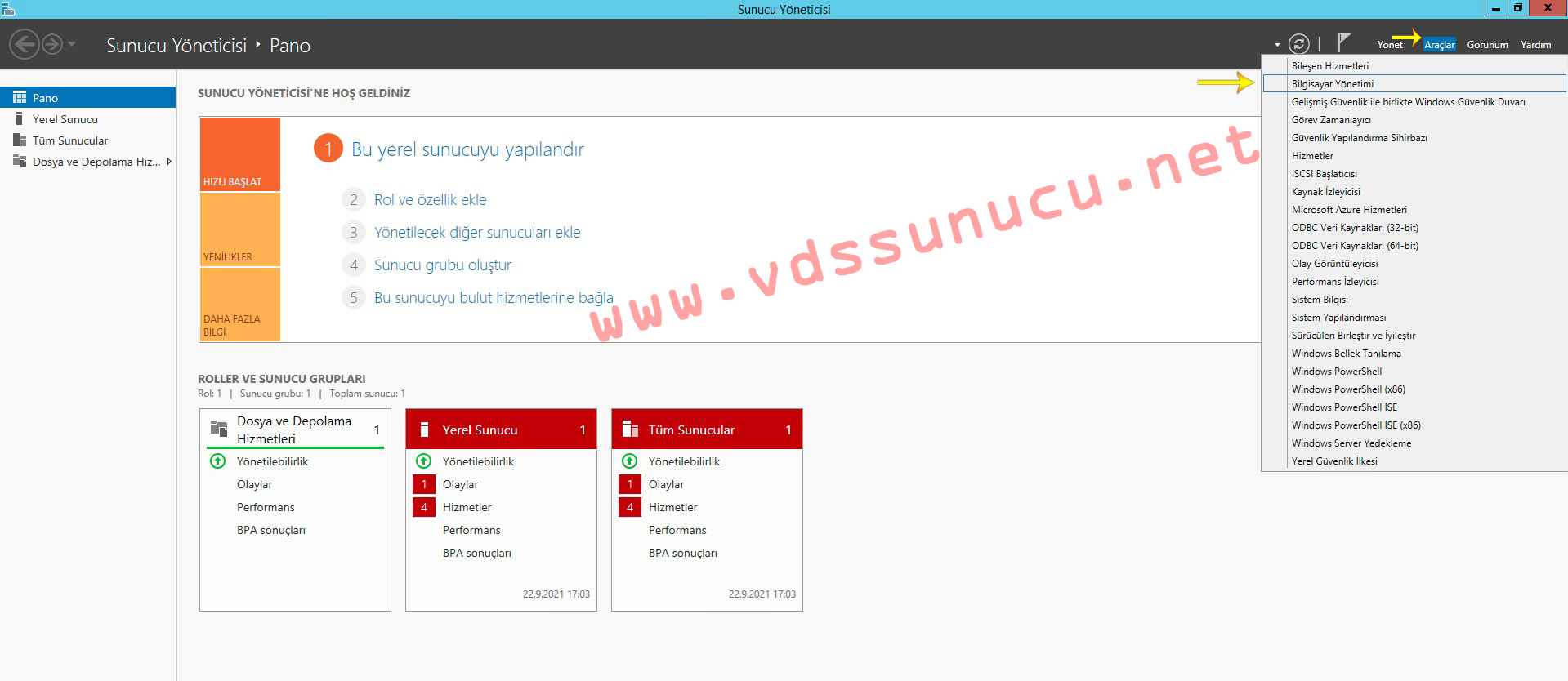
3 - Açılan pencerede sol bölümde bulunan Yerel Kullanıcılar ve Gruplar sekmesine tıklıyoruz
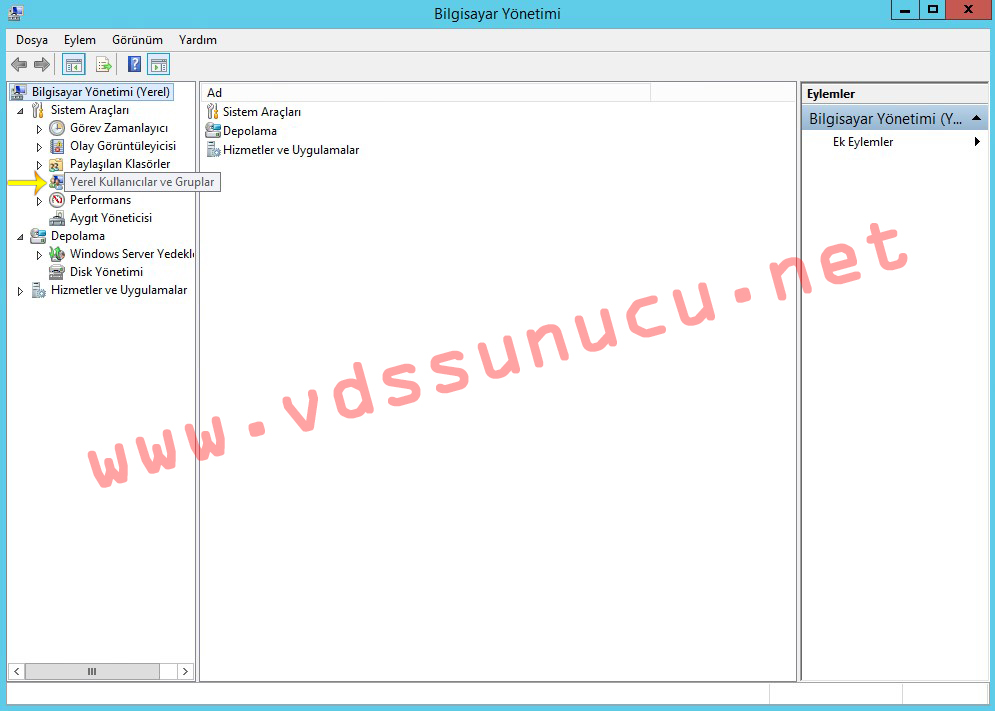
4 - Orta pencerede açılan Kullanıcılar sekmesine tıklayarak devam ediyoruz
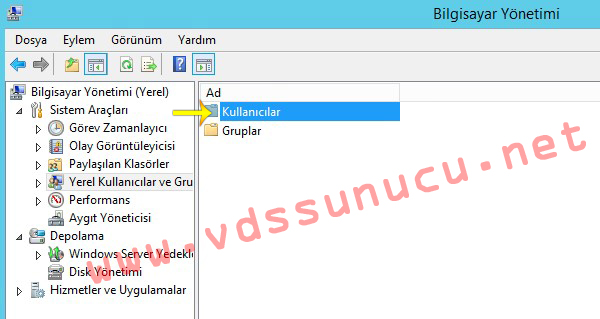
5 - Standartta Administrator kullanıcısına sahip olacaksınız bu sekme üzerine gelip sağ tık yaparak açılan sekme grubunda Parola Belirle kısmını seçiyoruz
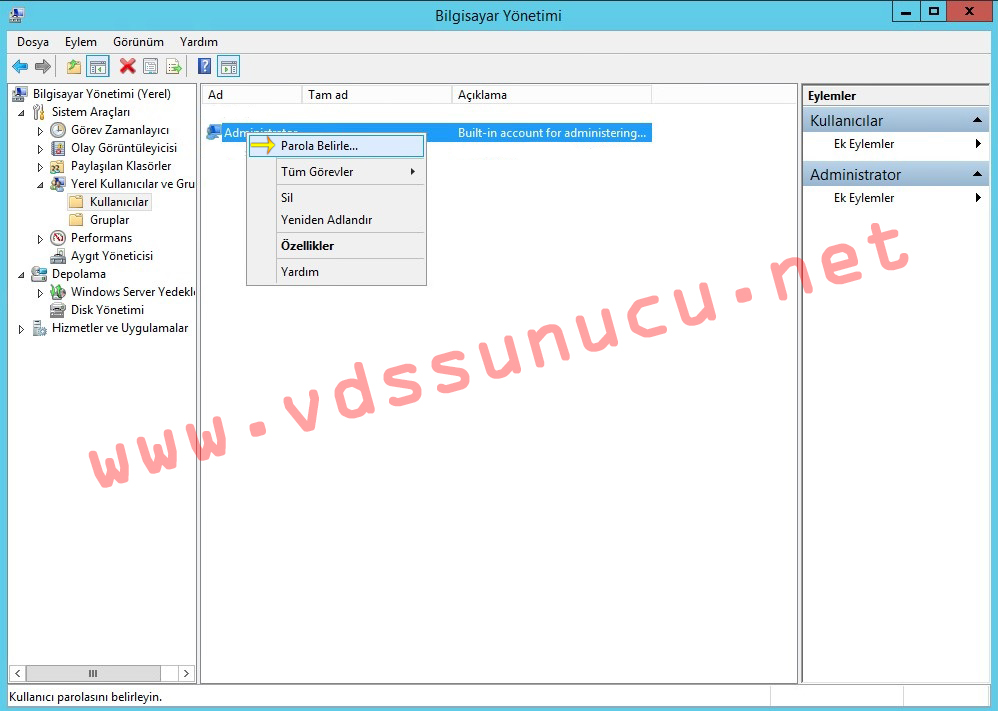
6 - Bu aşamada karşımıza bir takım güvenlik uyarıları çıkacak dikkatle okuyun, yaptığınız bu ayarın geri döndürülemez olduğunu unutmadan İlerle butonuna tıklıyoruz
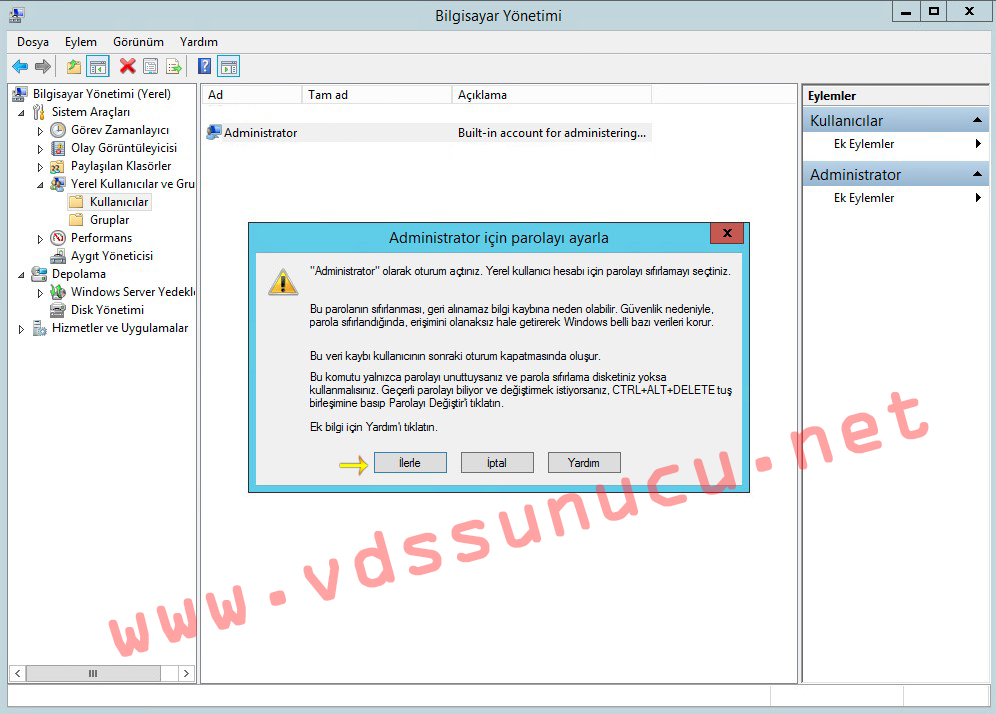
7 - Güvenliğinizi üst düzeyde tutacak, kimseyle paylaşmamanız gereken bir şifre belirleyin ve bunu kendi yöntemlerinize göre kayıt altına alın. Unutmayın bu aşamada yazacağınız şifre ekranda gözükmez, doğru tıklamalar yaptığınızdan emin olun
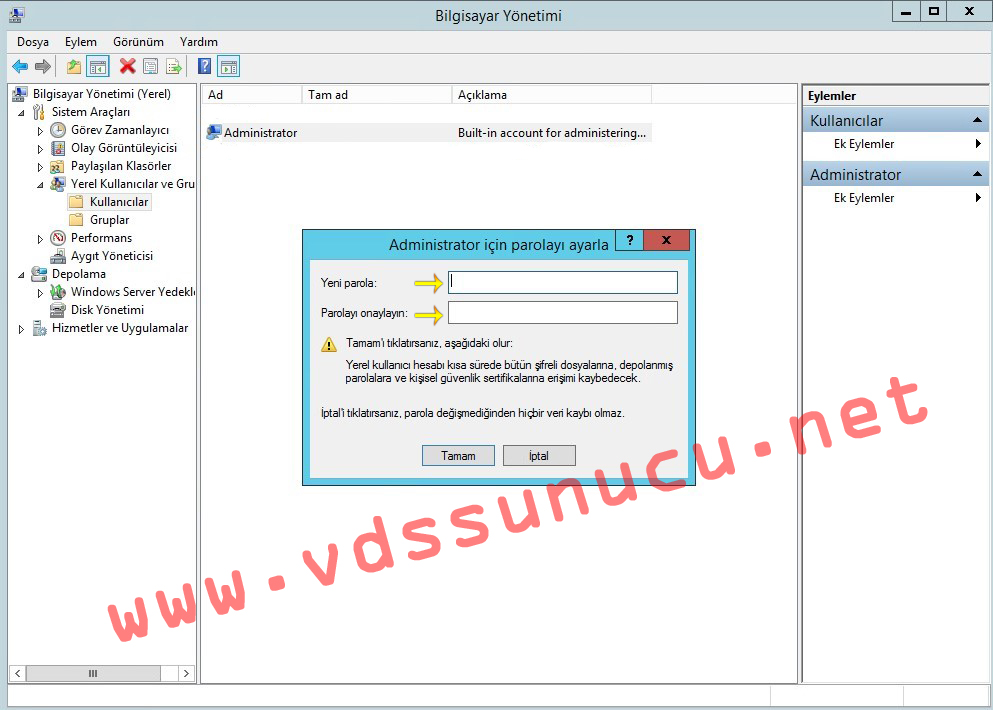
8 - Başardınız! Şifreniz değişti, bağlantı oturumunuzu kapatmadan önce şifrenizi tekrar tekrar eski şifrenize ihtiyaç duymadan değiştirebilirsiniz. Ancak bağlantı oturumunu kapatırsanız yeni şifrenize ihtiyaç duyacaksınız
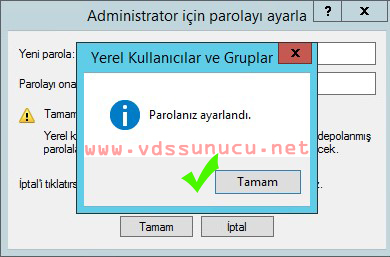
----------------------------
VDS Sunucu Teknolojileri olarak size teknik destek vermemizi isterseniz, Müşteri Panelinizden Ticket açmanız veya Canlı Destek üzerinden bizimle iletişime geçmeniz yeterli
Destek Alma
Herhangi bir yardıma ihtiyacınız olursa bize her an ulaşabileceğiniz iletişim kanallarımız